V tomto díle blogu bych se chtěl více zaměřit na Nagios Core, který je nedílnou součástí Nagios XI. Pokud vám jde pouze o jednoduchá nastavení monitorování, nepotřebujete měnit žádné přednastavené hodnoty, nebo chcete monitorovat pouze omezenou infrastrukturu tak si vystačíte pouze s webovou konzolí XI. Pokud jste však pokročilý uživatel (administrátor) a chtěli byste si nastavit Nagios i dopodrobna, nebo pokud využíváte pouze Nagios Core, bude se vám následující příspěvek hodit.
Jak již bylo řečeno v prvním příspěvku:
- Nagios XI je nástavba nad Nagios Core, která umožňuje textové nastavení Core, provádět intuitivně pomocí webového rozhraní.
Volnou licenci Nagios Core lze instalovat kdykoliv, do jakékoliv sítě. Pokud vám nevadí tuny psaní příkazů a přepisování konfiguračních souborů, směle do toho.
Scénář instalace a nastavení Nagiosu je následující:
- Nainstalovat Nagios Core
- Zprovoznit monitoring
- Zkontrolovat jeho funkčnost na lokálním serveru
Instalace Nagios Core
Nagios Core lze instalovat pouze na Linuxové/Unixové operační systémy a to na:
- CentOS
- Red Hat Enterprise Linux (RHEL)
- Fedora
- Oracle Linux
- SUSE SLES | openSUSE Leap
- Ubuntu
- Debian
- Raspbian
- Arch Linux
- FreeBSD
- Solaris
- Apple OS X
- IBM POWER
V našem případě budu instalovat na plně updatovaný CentOS 8.
1. Jako první krok je potřeba zrušit bezpečnostní SELinux, nebo jej nastavit do tolerantního modu.
| sed -i ‚s/SELINUX=.*/SELINUX=disabled/g‘ /etc/selinux/config setenforce 0 |
2. Na OS nainstalovat potřebné prerequisity.
| yum install -y gcc glibc glibc-common wget unzip httpd php gd gd-devel perl postfix |
3. Do umístění /tmp stáhnout zdrojový soubor Nagios Core a rozbalit jej.
| cd /tmp wget -O nagioscore.tar.gz https://github.com/NagiosEnterprises/nagioscore/archive/nagios-4.4.5.tar.gz tar xzf nagioscore.tar.gz |
4. Zkompilovat zdrojový kód. Po správném proběhnutí příkazů by se vám měl objevit nápis „Enjoy“.
| cd /tmp/nagioscore-nagios-4.4.5/ ./configure make all |
5. Je potřeba vytvořit lokálního uživatele a skupinu jménem „Nagios“. Do skupiny Nagios pak musí patřit i uživatel „Apache“.
| make install-groups-users usermod -a -G nagios apache |
6. Následuje instalace binárek Nagios Core. Tento příkaz vytvoří CGI a HTML soubory potřebné k správnému běhu programu.
| cd /tmp/nagioscore-nagios-4.4.5/ make install |
7. Nainstalují a nakonfigurují se Daemony tak, aby se spouštěly při zapnutí systému. Nagios umožňuje tohoto dosáhnout jedním příkazem. V tomto kroku se rovněž nastaví služba Apache (druhý příkaz) na automatické spuštění při startu OS.
Dále, tomto článku, bude popsáno i manuální spuštění služeb, které jsou v současné chvíli vypnuté.
| make install-daemoninit chkconfig –level 2345 httpd on |
8. Následující krok nainstaluje a nakonfiguruje externí soubory sloužící ke spouštění příkazů pro monitorování (tzv. command files).
| make install-commandmode |
9. Příkazem v tomto bodě se vytvoří ukázkové konfigurační soubory, které jsou nutné k zavedení monitorovacích zařízení, přiřazování command files k jednotlivým monitorovaným hostům a službám, nastavení notifikací apod. Zároveň se zavede naše první monitorované zařízení – lokální server.
| make install-config |
10. Dále je zapotřebí nakonfigurovat webový server Apache, pro zobrazení webové prezentace monitoringu.
| make install-webconf |
11. Nastavení firewallu na Nagios serveru: pokud je na serveru zapnut firewall, je zapotřebí povolit příchozí komunikaci na portu 80 pro komunikaci s webovou stránkou Nagiosu.
| iptables -I INPUT -p tcp –destination-port 80 -j ACCEPT service iptables save V případě používání IPv6 jsou pak použity příkazy: ip6tables -I INPUT -p tcp –destination-port 80 -j ACCEPT service ip6tables save |
12. Vytvoření administrátorského účtu pro přístup do webového prostředí Nagiosu. Následující příkaz vytvoří uživatele „nagiosadmin“ a vyzve vás pro vytvoření jeho hesla.
| htpasswd -c /usr/local/nagios/etc/htpasswd.users nagiosadmin |
Další uživatelé s právy do konzole se přidávají stejným způsobem.
| POZOR!!! Při vytváření dalších uživatelů, vynechejte v příkazu parametr „-c“. Pokud jej zadáte, nový účet přepíše stávající „nagiosadmin“ a jakýkoliv další účet, který jste již přidali. |
13. Na závěr instalace je zapotřebí manuálně spustit služby, které jsou vytvořeny v bodu 7 (web server – httpd a služba Nagios).
| service httpd start service nagios start |
V tomto bodě je Nagios Core nainstalován a připraven k prvnímu použití.
Pro vyzkoušení si otevřete webový prohlížeč a do adresního řádku zadejte adresu http://IPadresaServeru/nagios. Po zadání URL budete vyzváni k zadání jména a hesla. Jedná se o uživatelské jméno a heslo, které jste vytvořili v bodě 12.
Pokud jste postupovali správně, měla by se vám po zadání jména a hesla zobrazit následující webová stránka.
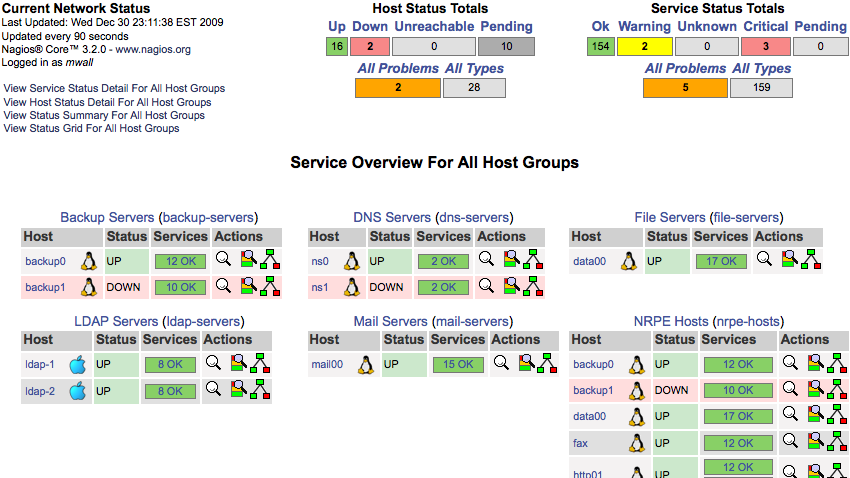
Jak jste si však určitě všimli, pokud si chcete zobrazit stav hostů, nebo služeb, stránka vám zobrazí text: „Error: Could not read object configuration data!„. Je to způsobeno tím, že jsme předchozími kroky nainstalovali pouze Nagios Core engine. Chyby se lze zbavit. Stačí nainstalovat monitorovací pluginy, což je obsahem následující kapitoly. Proto pokračujte ve čtení a nastavování.
Instalace Nagios pluginů.
Pluginy potřebuje Nagios Core ke správnému fungování. Obsahem této kapitoly je popis, jak je správně nainstalovat.
1. Přesvědčte se, že máte nainstalovány všechny potřebné prerequizity.
| yum install -y gcc glibc glibc-common make gettext automake autoconf wget openssl-devel net-snmp net-snmp-utils epel-release yum install -y perl-Net-SNMP |
2. Stáhněte si zdrojové soubory do umístění /tmp a rozbalte je.
| cd /tmp wget –no-check-certificate -O nagios-plugins.tar.gz https://github.com/nagios-plugins/nagios-plugins/archive/release-2.2.1.tar.gz tar zxf nagios-plugins.tar.gz |
3. Zkompilujte a nainstalujte je. Po instalaci restartujte službu Nagios.
| cd /tmp/nagios-plugins-release-2.2.1/ ./tools/setup ./configure make make install service nagios restart |
Pokud jste vše udělali správně, status v záhlaví stránky Nagiosu by se měl změnit z červeného kříže na zelenou fajfku.
Pokud se tak opravdu stalo, můžete si ve webové konzoli zobrazit aktuální stav serveru Nagios. Lze se prokliknout na stav hosta (pod záložkou host) a na stav služeb (záložka services). Hodnoty které vidíte, jsou monitorovány pomocí Nagios Core „vzdáleně“ po síti na lokální adrese 172.0.0.1. Tím končí naše cesta instalací a nastavením Nagios Core.
Po přečtení této kapitoly byste měli být schopni nainstalovat Nagios Core na váš server, ať už přímo u vás v serverovně, v cloudu, nebo pouze na testovací, lokální, virtuální stroj.
V článku jsem používal některá slova, která jsem nevysvětlil, jedná se mimo jiné o pluginy, command files, host, service apod.
Pokud se chcete dozvědět, co tyto názvy znamenají a znát vzájemné interakce mezi nimi, pokračujte ve čtení i příště, kdy vysvětlím pojmy a návaznosti mezi jednotlivými soubory a skripty.



